So fügen Sie eine horizontale Linie über dem Fußzeilentext hinzu
So fügen Sie eine horizontale Linie über dem Fußzeilentext hinzu: Öffnen Sie zunächst ein Word-Dokument und klicken Sie dann auf das kleine Dreieck hinter der Fußzeile im Popup-Dialogfeld die Randoption Richten Sie es einfach ein.

Die Betriebsumgebung dieses Artikels: Windows 7-System, Microsoft Office Word 2010-Version, Dell G3-Computer.
Methode:
Öffnen Sie ein Word-Dokument.
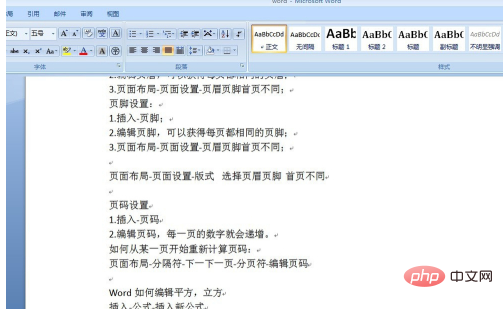
Legen Sie die obere Fußzeile fest. Sie können sehen, dass sich über der Fußzeile kein Liniensegment befindet.
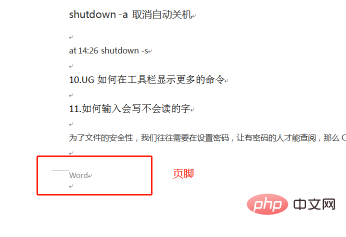
Klicken Sie auf „Start“. Klicken Sie im angezeigten Dialogfeld auf das kleine Dreieck hinter der Fußzeile
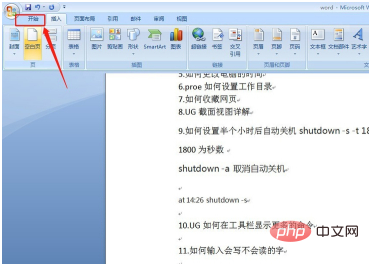
und wählen Sie im erweiterten Menü „Ändern“ aus
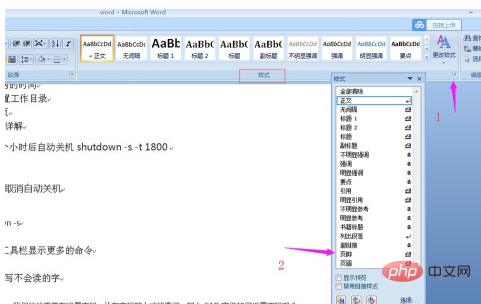
Erweitern Sie das kleinformatige Dreieck unten das Popup-Menü
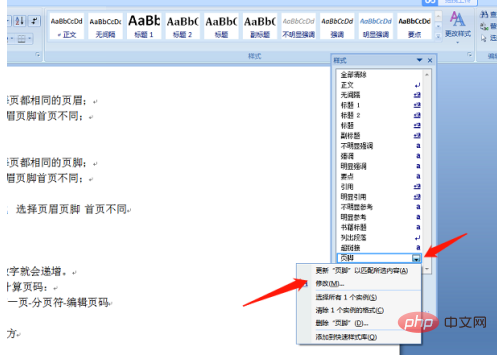
Wählen Sie die Randoption
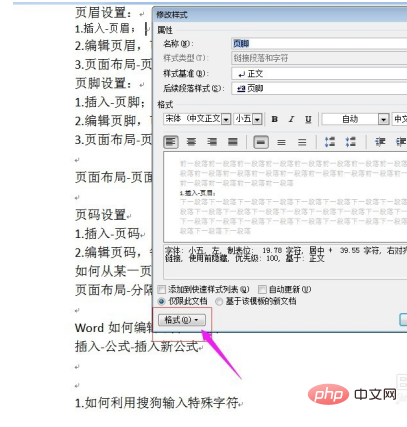
Klicken Sie auf die Schaltfläche im Symbol und klicken Sie einmal auf OK - OK
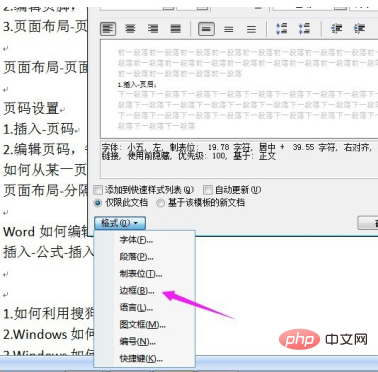
Der Effekt ist wie im Bild gezeigt
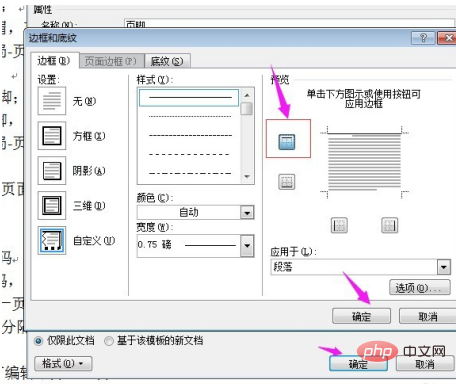
Empfohlen : „
Word-Tutorial“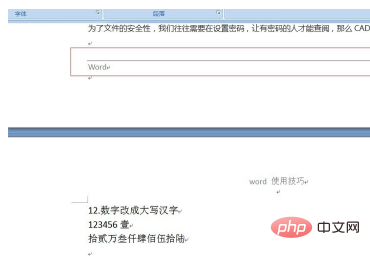
Das obige ist der detaillierte Inhalt vonSo fügen Sie eine horizontale Linie über dem Fußzeilentext hinzu. Für weitere Informationen folgen Sie bitte anderen verwandten Artikeln auf der PHP chinesischen Website!

Heiße KI -Werkzeuge

Undresser.AI Undress
KI-gestützte App zum Erstellen realistischer Aktfotos

AI Clothes Remover
Online-KI-Tool zum Entfernen von Kleidung aus Fotos.

Undress AI Tool
Ausziehbilder kostenlos

Clothoff.io
KI-Kleiderentferner

AI Hentai Generator
Erstellen Sie kostenlos Ai Hentai.

Heißer Artikel

Heiße Werkzeuge

Notepad++7.3.1
Einfach zu bedienender und kostenloser Code-Editor

SublimeText3 chinesische Version
Chinesische Version, sehr einfach zu bedienen

Senden Sie Studio 13.0.1
Leistungsstarke integrierte PHP-Entwicklungsumgebung

Dreamweaver CS6
Visuelle Webentwicklungstools

SublimeText3 Mac-Version
Codebearbeitungssoftware auf Gottesniveau (SublimeText3)

Heiße Themen
 1386
1386
 52
52
 Wie entferne ich Kopf- und Fußzeilen in Word?
Feb 26, 2024 am 10:00 AM
Wie entferne ich Kopf- und Fußzeilen in Word?
Feb 26, 2024 am 10:00 AM
In diesem Artikel zeigen wir Ihnen, wie Sie die Kopf- und Fußzeile eines Dokuments in Microsoft Word entfernen. Wie entferne ich Kopf- und Fußzeilen in Word? Es gibt verschiedene Möglichkeiten, Kopf- und Fußzeilen aus einem Dokument in Microsoft Word zu entfernen: Verwenden Sie die Funktion „Kopfzeile entfernen/Fußzeile entfernen“. Verwenden Sie die Entf-Taste, um alle Kopf- und Fußzeilen aus dem Dokument zu löschen. Verwenden Sie die Funktion „Dokument prüfen“, um Kopf- und Fußzeilen zu entfernen. Verwenden Sie ein VBA-Skript, um Kopf- und Fußzeilen zu entfernen. 1] Verwenden Sie die Funktion „Kopfzeile entfernen/Fußzeile löschen“. Um Kopf- und Fußzeilen von ausgewählten Seiten des aktiven Dokuments zu entfernen, können Sie die speziellen Optionen von Word nutzen. Zu diesen Optionen gehören die Funktionen „Kopfzeile entfernen“ und „Fußzeile entfernen“. Die Nutzung dieser Funktionen ist ganz einfach: Öffnen Sie zunächst den Quelltext
 So legen Sie die Fußzeile eines WPS-Dokuments fest
Mar 20, 2024 am 11:28 AM
So legen Sie die Fußzeile eines WPS-Dokuments fest
Mar 20, 2024 am 11:28 AM
Wenn wir eine große Anzahl von Artikelinhalten bearbeiten, fügen wir jeder Seite des Artikels Kopf- und Fußzeilen hinzu. Mithilfe von WPS-Dokumenten können Artikel sehr schnell Kopf- und Fußzeilen hinzugefügt werden. Auf den meisten Homepages werden keine Kopf- und Fußzeilen festgelegt. Wie legt man also Kopf- und Fußzeilen auf einer beliebigen Seite fest? Der unten stehende Herausgeber erklärt die detaillierten Schritte: 1. Kopf- und Fußzeilen erstellen. 1. Starten Sie zunächst die Software und erstellen Sie ein neues leeres Dokument oder öffnen Sie ein vorhandenes Dokument. Erstellen Sie hier ein neues leeres Dokument. 2. Im Menü „Einfügen“ gibt es die Option „Kopf- und Fußzeile“. Klicken Sie auf diese Schaltfläche, um eine Kopf- und Fußzeile zu erstellen. 3. An diesem Punkt können Sie feststellen, dass sich die Kopfzeilen aller Seiten des gesamten Dokuments in einem bearbeitbaren Zustand befinden. Geben Sie hier den Text „Kopfzeile bearbeiten“ für die Kopfzeile ein und legen Sie ihn über das Textwerkzeug fest.
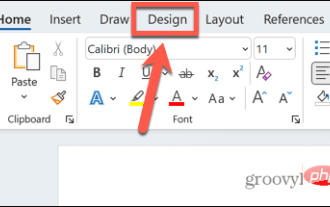 So entfernen Sie Wasserzeichen aus einem Word-Dokument
Apr 15, 2023 pm 12:46 PM
So entfernen Sie Wasserzeichen aus einem Word-Dokument
Apr 15, 2023 pm 12:46 PM
So entfernen Sie Wasserzeichen unter Windows Die Microsoft Word-Anwendung weist einige Nuancen auf, je nachdem, ob Sie sie unter Windows oder Mac verwenden. Das bedeutet, dass die Schritte zum Entfernen des Wasserzeichens je nach verwendetem Computertyp variieren. Sie sollten das Wasserzeichen über das Menü „Design“ aus Ihrem Word-Dokument entfernen können. Wenn es nicht funktioniert, können Sie die unten beschriebenen Kopf- und Fußzeilenmethoden ausprobieren. So entfernen Sie Wasserzeichen aus einem Word-Dokument mithilfe des Design-Menüs. Design-Menü ist in Micr
 Warum habe ich die Kopf- und Fußzeile auf einmal geändert?
Feb 28, 2023 pm 02:34 PM
Warum habe ich die Kopf- und Fußzeile auf einmal geändert?
Feb 28, 2023 pm 02:34 PM
Der Grund für die Änderung der gesamten Kopf- und Fußzeile liegt darin, dass WPS die Kopfzeile standardmäßig ändert und daher separat geändert und separat festgelegt werden muss. Die Einstellungsmethode: 1. Öffnen Sie das Word-Dokument und gehen Sie zur Seite vor der benötigten Kopfzeile Klicken Sie am Ende der Seite auf „Einfügen->Umbruch->Nächster Seitenabschnittsumbruch“. 2. Doppelklicken Sie auf die Kopfzeile, die geändert werden muss, und klicken Sie auf „Kopf- und Fußzeile“->Abbrechen den vorherigen Abschnitt -> Kopfzeile bearbeiten“; 3. Bearbeiten Sie die Kopfzeile erneut.
 So löschen Sie Tabellenkopf- und -fußzeilen
Feb 21, 2024 pm 04:18 PM
So löschen Sie Tabellenkopf- und -fußzeilen
Feb 21, 2024 pm 04:18 PM
So löschen Sie Kopf- und Fußzeilen von Tabellen: Wenn wir täglich Textverarbeitungssoftware wie Microsoft Word zum Bearbeiten von Dokumenten verwenden, müssen wir häufig Tabellen einfügen, um Daten zu organisieren, Datenberichte zu erstellen oder für andere ähnliche Zwecke. In bestimmten Fällen müssen wir möglicherweise Kopf- und Fußzeilen aus Tabellen entfernen. In diesem Artikel wird kurz erläutert, wie Sie Tabellenkopf- und -fußzeilen entfernen. Um Kopf- und Fußzeilen aus einer Tabelle zu entfernen, können Sie die folgenden Schritte ausführen: Öffnen Sie zunächst das Dokument, das die Tabelle enthält. Sie können direkt auf den Teil im Dokument klicken, an dem sich die Tabelle befindet, um sie zu bearbeiten.
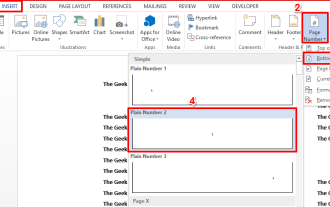 So verbergen Sie einzelne Seitenzahlen in einem Microsoft Word-Dokument
May 13, 2023 pm 10:10 PM
So verbergen Sie einzelne Seitenzahlen in einem Microsoft Word-Dokument
May 13, 2023 pm 10:10 PM
Sie haben also eine große Tabelle auf einer Seite Ihres Word-Dokuments und möchten nicht, dass die Seitenzahlen auf dieser Seite angezeigt werden. Wenn die ausgeblendete Seitenzahl 7 beträgt, möchten Sie gleichzeitig die Seiten zählen und die nächste Seitenzahl sollte 8 sein. Nun, vielleicht haben Sie viel Zeit damit verschwendet, nach einer Lösung zu suchen. Selbst wenn Sie eine Lösung finden, fühlen Sie sich möglicherweise verloren, weil Sie der Meinung sind, dass die Umsetzung zu komplex ist. Nun, GeekPage vereinfacht die komplizierten Dinge für Sie. In diesem Artikel haben wir in sehr einfachen, für Sie leicht verständlichen Schritten erklärt, wie Sie ganz einfach eine bestimmte Seitenzahl aus einem Word-Dokument weglassen. Ich hoffe, Sie fanden diesen Artikel hilfreich. So lassen Sie eine einzelne Seitenzahl weg Schritt 1: Fügen wir zunächst die Seitenzahl in die Fußzeile ein
 So gestalten Sie die Fußzeile einer Webseite mithilfe des CSS-Positionslayouts
Sep 26, 2023 pm 02:09 PM
So gestalten Sie die Fußzeile einer Webseite mithilfe des CSS-Positionslayouts
Sep 26, 2023 pm 02:09 PM
So verwenden Sie das CSSPositions-Layout zum Entwerfen der Fußzeile einer Webseite. Beim Webdesign enthält die Fußzeile normalerweise wichtige Inhalte wie Copyright-Informationen und Kontaktinformationen der Webseite. Die Gestaltung einer schönen und funktionalen Fußzeile ist sehr wichtig, um das Benutzererlebnis und den visuellen Gesamteffekt der Website zu verbessern. In diesem Artikel stellen wir vor, wie Sie das CSSPositions-Layout zum Entwerfen der Fußzeile einer Webseite verwenden, und geben spezifische Codebeispiele. Lassen Sie uns zunächst die Grundidee der Verwendung des CSSPositions-Layouts zum Entwerfen von Fußzeilen klären. Hier
 Wie können wir eine Fußzeile für ein Dokument oder einen Abschnitt in HTML5 erstellen?
Sep 13, 2023 am 10:45 AM
Wie können wir eine Fußzeile für ein Dokument oder einen Abschnitt in HTML5 erstellen?
Sep 13, 2023 am 10:45 AM
Verwenden Sie das HTML-Tag <footer>, um die Fußzeile eines Dokuments oder Abschnitts anzuzeigen. Sie können versuchen, den folgenden Code auszuführen: Beispiel: <!DOCTYPEhtml><html>




